Ladda upp lokala data med Qlik DataTransfer
Qlik DataTransfer laddar upp data från lokala datakällor till Qlik Cloud. Qlik DataTransfer kan ge åtkomst till lokala datakällor som normalt inte är tillgängliga för Qlik Sense SaaS. Qlik DataTransfer kan även ladda upp data från Qlik Sense Desktop- och Qlik Sense Enterprise on Windows-appar till Qlik Sense SaaS.
Nya användare uppmuntras att använda filkopplingen via Gateway med direktåtkomst och endast använda Qlik DataTransfer om det är absolut nödvändigt. Se Qlik Data Gateway – direktåtkomst och Fil (via Gateway med direktåtkomst) (endast på engelska) för mer information.
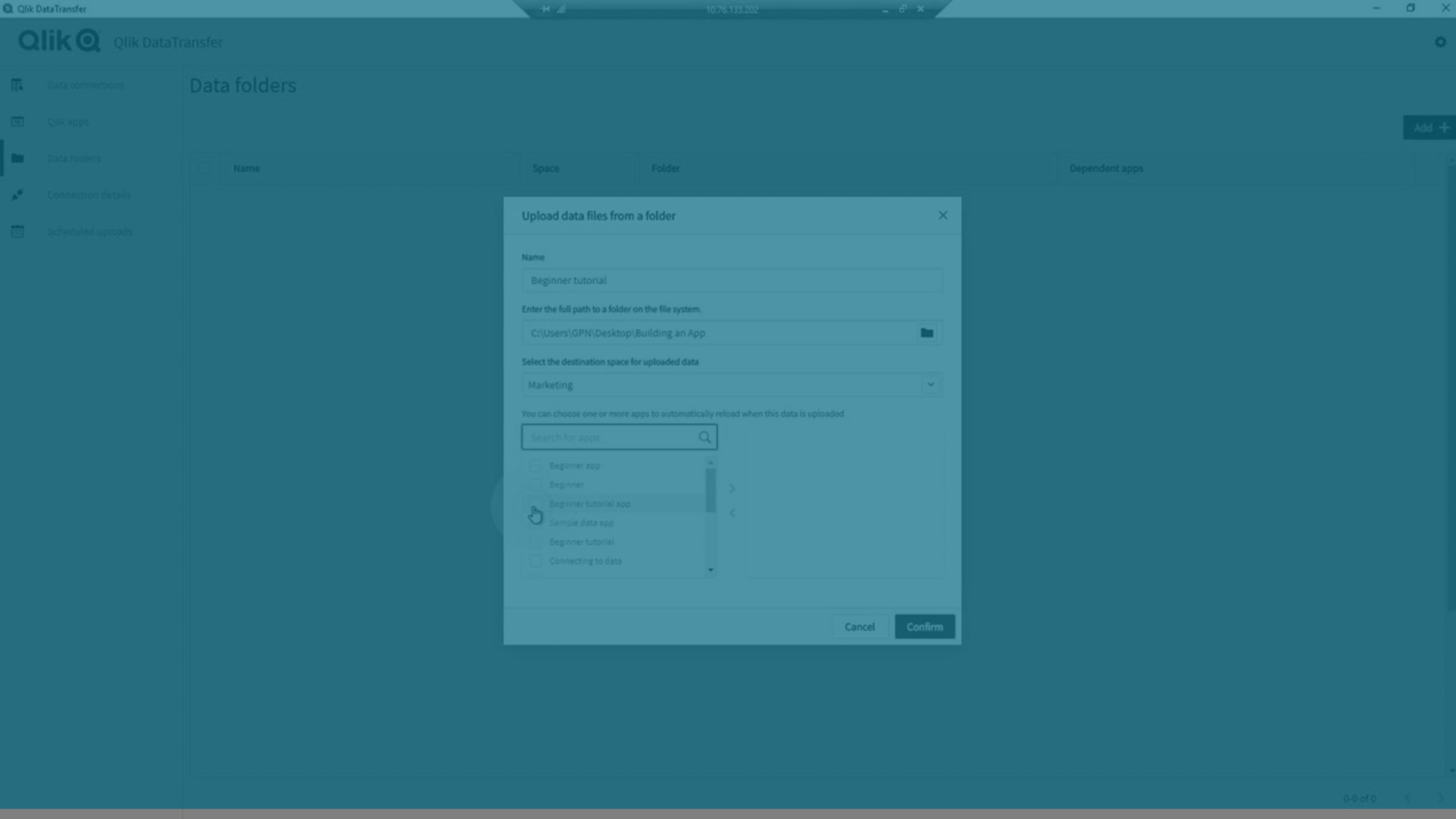
Med Qlik DataTransfer kan du ladda upp data från lokala datakällor till Qlik Sense SaaS. Du kan ladda upp data manuellt eller schemalägga automatiska datauppladdningar till Qlik Cloud.
Qlik DataTransfer

Du kan ladda upp data till utrymmen från följande typer av datakällor:
-
Datakopplingar
Du kan välja tabeller och fält från ODBC- och REST-datakällor som är tillgängliga i din lokala driftsättning.
-
Qlik-appar
Du kan överföra data från en Qlik Sense- eller QlikView- app. Appen kan innehålla kombinerade och omvandlade data från flera datakällor.
-
Datamappar
Du kan överföra data från en lokal mapp eller en delad mapp i nätverket. Om mappen bevakas överförs nya eller uppdaterade filer automatiskt till Qlik Cloud.
Du måste ha behörighet att lägga till datakällor i målutrymmet för data som laddas upp.
Du kan välja upp till 10 beroende appar per datakälla för datakopplingar och Qlik-appar. Beroende appar laddas automatiskt varje gång datakällor laddas upp till Qlik Cloud. Laddningar i Qlik DataTransfer räknas inte med i laddningsgränserna i Qlik Cloud. Laddningar av beroende appar i Qlik Cloud räknas med i laddningsgränserna.
Datakopplingar
Du kan ladda upp från lokala datakällor med Qlik-kopplingar i Datakopplingar. Till exempel kanske du har kopplingar som bara är tillgängliga lokalt, som ODBC DSN. Med Qlik DataTransfer kan du ansluta till din datakoppling, ladda data och sedan ladda upp dessa data som en QVD-fil till din Qlik Cloud.
QVD-filer lagras tillfälligt i C:\ProgramData\Qlik\DataTransfer\DataUpload\qixdata. När de har laddats upp tas de bort från den här platsen.
Alternativt kan QVD-filen läggas till i en lokal mapp. Det här alternativet är användbart om du vill synkronisera QVD-filen med din lagringsplats i molnet.
Du hanterar dina datakopplingar i Datakopplingar. Du kan lägga till, redigera och ta bort datakopplingarna. Du kan även ladda upp datauppsättningar manuellt genom att välja datakopplingen och klicka på Ladda upp. Du kan visa information om den senaste uppladdningen genom att välja en datakoppling och sedan välja Detaljer om senaste laddningen.
I Datakopplingar kan du använda nya eller befintliga kopplingar. Du kan skapa nya kopplingar när du läggar till kopplingsdata. Du kan även skapa och visa kopplingar i Detaljer om kopplingen.
Mer information om hur du konfigurerar specifika kopplingar finns i Qlik-kopplingar (endast på engelska). Information om hur du konfigurerar ODBC DSN-kopplingar finns i ODBC.
Som standard är Qlik Connector för användning med SAP NetWeaver inte tillgänglig som datakoppling i Qlik DataTransfer. Du kan dock lägga till kopplingen till Qlik DataTransfer. Mer information finns här Lägga till Qlik Connector för användning med SAP NetWeaver till Qlik DataTransfer.
Ladda upp datakopplingar
- Klicka på Datakopplingar.
- Klicka på Lägg till.
- Ange ett namn för kopplingens data.
- Välj mål.
-
Välj målutrymme eller målmapp.
Anteckning om informationDestinationen Personligt utrymme är API-nyckelns ägares personliga utrymme.
-
Om du vill kan du lägga till ett prefix.
Prefix läggs till i QVD-filnamnet i destinationen.
- Gör ett av följande:
- Om du vill lägga till kopplingsdata från en befintlig koppling väljer du kopplingen.
- Gör så här om du vill lägga till en ny koppling: Klicka på Skapa koppling, välj en kopplingstyp, ange kopplingens parametrar och klicka på Skapa.
- Välj de tabeller och fält som ska laddas.
- Välj de appar som ska laddas varje gång den här datakällan laddas upp (valfritt).
- Klicka på Bekräfta.
Qlik-appar
Du kan extrahera och ladda upp data från filer från Qlik Sense- och QlikView-appar (QVF och QVW). När du laddar upp appdata kör Qlik DataTransfer appens dataladdningsskript i QVF. Sedan extraheras alla tabeller med hjälp av binär laddning och de lagras sedan i en QVD-fil. För QVW-filer extraherar Qlik DataTransfer endast alla tabeller med hjälp av binär laddning och lagrar dem sedan i en QVW-fil. QVD-filen laddas sedan upp till din Qlik Cloud.
QVD-filer lagras tillfälligt i C:\ProgramData\Qlik\DataTransfer\DataUpload\qixdata. När de har laddats upp tas de bort från den här platsen.
Alternativt kan QVD-filen läggas till i en lokal mapp. Det här alternativet är användbart om du vill synkronisera QVD-filen med din lagringsplats i molnet.
Appdata är användbara när du vill omvandla data och utföra laddningsprocedurer innan data läggs till i appen. Det kan till exempel vara bättre för appens prestanda att göra en inkrementell laddning av data i en app i Qlik Sense Desktop, och sedan ladda upp resulterande data till Qlik Cloud med Qlik DataTransfer.
Med appdatauppsättningar kan du göra datakällor som inte är tillgängliga för Qlik Sense SaaS tillgängliga genom att ladda dem till en lokal Qlik Sense-app. Qlik Sense Desktop-appar kan till exempel ansluta till OLE DB-datakällor.Qlik DataTransfer kan ladda upp OLE DB-data från en skrivbordsapp och ladda upp dem till Qlik Cloud.
Du kan hantera dina appdata i Qlik-appar. Du kan lägga till, redigera och ta bort appdata. Du kan även ladda upp datauppsättningar manuellt genom att välja de appdata du vill använda och klicka på Ladda upp. Du kan visa information om den senaste datauppladdningen genom att välja en appdatauppsättning och sedan välja Detaljer om senaste laddningen.
Qlik DataTransfer kan bara uppdatera data före uppladdning i QVF-filer som har redigerats i Qlik Sense Desktop. Qlik DataTransfer uppdaterar inte data i appen före uppladdning för QVF-filer som har redigerats i Qlik Sense Enterprise on Windows och hämtats från Qlik Sense SaaS. Om du vill att data ska uppdateras i en hämtad Qlik Sense-app före uppladdningen, måste kopplingar och datakällor läggas till i appen i Qlik Sense Desktop.
Ladda upp appdata
Gör följande:
- Klicka på Qlik-appar.
- Klicka på Lägg till.
- Ange ett namn för appdata.
- Välj mål.
-
Välj målutrymme eller målmapp.
Anteckning om informationDestinationen Personligt utrymme är API-nyckelns ägares personliga utrymme.
-
Om du vill kan du lägga till ett prefix.
Prefix läggs till i QVD-filnamnet i destinationen.
- Klicka på Nästa.
-
Ange sökvägen till din Qlik-appfil och klicka på Bekräfta.
Som standard lagras Qlik Sense Desktop-appar i C:\Users\%USERPROFILE%\Dokument\Qlik\Sense\Apps.
Qlik Sense Enterprise on Windows-appar lagras i delad persistens-lagringsmapparna som konfigurerades under installationen.
Som standard lagras QlikView-appar i C:\ProgramData\QlikTech\Documents
- Välj de appar som ska laddas varje gång den här datakällan laddas upp (valfritt).
- Klicka på Bekräfta.
Datamappar
Du kan välja mappar som innehåller datafiler som ska laddas upp till Qlik Cloud. Qlik DataTransfer bevakar valda mappar. När data i dessa filer ändras eller nya filer läggs till i mappen, laddar Qlik DataTransfer automatiskt upp de uppdaterade filerna till Qlik Cloud.
Qlik DataTransfer har stöd för delade nätverksmappar, men inte mappade nätverksmappar. Till exempel skulle \\share\data stödjas. Om \\share mappas till Z:\, skulle inte Z:\data stödjas.
Datamappar har inte stöd för schemalagda laddningar. Qlik DataTransfer laddar upp data när filer läggs till eller ändras i datamappen.
Qlik DataTransfer bevakar och laddar upp filer i den valda mappen och dess undermappar. När filer laddas upp till Qlik Cloud får de mappnamnen som prefix som standard. I följande exempel är den bevakade mappen My Folder. Mappen innehåller filen Sample.csv i undermappen My SubFolder. Det överförda filnamnet i Qlik Cloud är My Folder_My Subfolder_Sample.csv. Du kan lägga till ett anpassat prefix eller välja att inte använda några prefix.
Du hanterar dina datamappar i Datamappar. Du kan lägga till mappar och redigera eller ta bort valda mappar. Du kan även ladda upp filer i datamappar manuellt genom att välja datamappen och klicka på Ladda upp.
Ladda upp datamappar
Gör följande:
- Gå till Qlik DataTransfer och välj Datamappar.
- Klicka på Lägg till.
- Ange ett namn.
- Ange hela sökvägen till mappen i filsystemet.
-
Välj målutrymme.
Anteckning om informationDestinationen Personligt utrymme är API-nyckelns ägares personliga utrymme.
- Välj de appar som ska laddas när den här datakällan laddas upp (valfritt).
-
Välj prefixtypen.
Prefix läggs till i filnamnen i destinationen. När filer laddas upp till Qlik Cloud får de mappnamnen som prefix som standard.
- Klicka på Bekräfta.
Schemalägga laddningar
Du kan schemalägga automatiska, regelbundna uppladdningar för dina app- och kopplingsdatauppsättningar. Om du har valt beroende appar för dina datakällor kommer de att laddas automatiskt efter den schemalagda uppladdningen.
Du kan visa information om den senaste uppladdningen genom att välja en uppgift och klicka på Information om senaste körningen. Du kan visa information om den senaste datauppladdningen genom att välja en appdatauppsättning och sedan välja Detaljer om senaste laddningen. Loggfiler finns i C:\ProgramData\Qlik\DataTransfer\Log.
Gör följande:
- Gå till Qlik DataTransfer och välj Schemalagda laddningar.
- Klicka på Lägg till.
- Ange ett namn.
- Välj en datakälla som ska laddas upp.
- Välj upprepningsintervall och ange datum och tid.
- Klicka på Spara.
Begränsningar
Qlik DataTransfer har följande begränsningar:
-
Maximal tillåten filstorlek styrs av Qlik Cloud-plattformen och följs av Qlik DataTransfer.
- Du kan ladda upp högst 200 tabeller eller filer per datauppsättning. Om datauppsättningen innehåller fler än 200 tabeller eller filer laddas bara de 200 första upp. Om du till exempel väljer fler än 200 tabeller i en datakoppling eller Qlik-app, eller om du lägger till en datamapp med fler än 200 filer.
-
Qlik DataTransfer uppskattar tiden för att slutföra en filuppladdning. Detta är TTL (time-to-live). Varje filuppladdning måste slutföras minst inom den tid som är minst av den beräknade TTL-tiden eller tre dagar.
- Qlik DataTransfer har inte stöd för kopplingar till filer i Essbase eller Dropbox.
- Filer som tas bort från en datamapp måste tas bort manuellt från de utrymmen de har laddats upp till.
-
Qlik DataTransfer kan bara ladda data i en QVF-fil om den har skapats i Qlik Sense Desktop. Om Qlik DataTransfer är installerat på en server måste du kopiera dina QVF-filer till servern. När Qlik DataTransfer kör QVF-laddningsskriptet på servern måste skriptet ha åtkomst till alla datakällor som används i QVF-filen.
-
QlikView-appar laddas inte automatiskt av Qlik DataTransfer när datakällor i appar uppdateras med nya data. QlikView-appar måste laddas manuellt och sparas för att Qlik DataTransfer ska ladda upp data till Qlik Cloud.
